Как узнать размер моего монитора или экрана
Обновлено: 18.10.2022 автором Computer Hope
доступны в размерах от 13 до 43 дюймов. Некоторые пользователи могут использовать свой телевизор в качестве монитора с размером экрана 55 дюймов и более. Экраны ноутбуков обычно варьируются от 11,6 до 17 дюймов. В то время как технология играет роль, вообще говоря, чем больше размер монитора, тем выше стоимость. Ноутбуки немного отличаются, так как функции и портативность имеют большее значение с точки зрения цены. Для настольных компьютеров, ноутбуков, смартфонов и планшетов монитор или экран измеряется от верхнего левого угла до нижнего правого угла в дюймах.
Запись
Эта страница предназначена для определения физического размера монитора или экрана, а не разрешения экрана. Чтобы определить, какое разрешение установлено на вашем мониторе, см. статью Как просмотреть или изменить разрешение экрана монитора.
Чтобы определить размер монитора настольного компьютера, экрана ноутбука, экрана смартфона или экрана планшета, щелкните ссылку ниже.
- Монитор настольного компьютера — экран измерения.
- Монитор настольного компьютера — номер модели.
- Экран ноутбука — замер экрана.
- Экран ноутбука — обзор характеристик.
- Экран смартфона или планшета – измерьте экран.
- Экран смартфона или планшета — см. технические характеристики.
Монитор настольного компьютера — измерительный экран
Размер монитора настольного компьютера определяется путем физического измерения экрана. Используя измерительную ленту, начните с верхнего левого угла и протяните ее по диагонали к нижнему правому углу.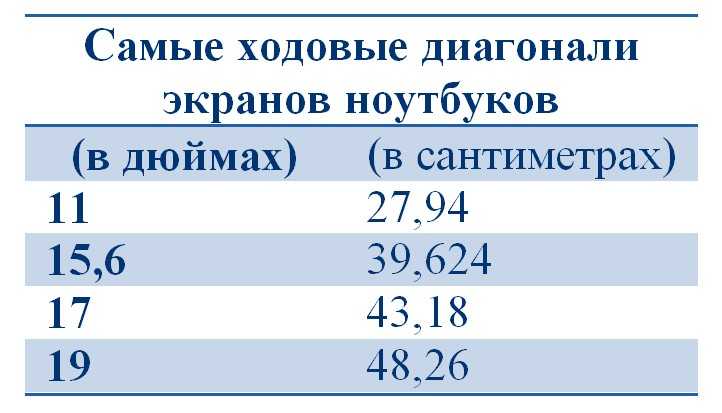 Обязательно измеряйте только экран; не включайте рамку (пластиковый край) вокруг экрана.
Обязательно измеряйте только экран; не включайте рамку (пластиковый край) вокруг экрана.
Монитор настольного компьютера — номер модели
Номер модели монитора включает в себя размер монитора. Например, 20-дюймовый экран Acer может иметь номер модели S201HL . «20» после «S» — это размер монитора. Обычно номер модели начинается с одной или двух букв, за которыми следуют цифры. Первые две цифры после букв обычно обозначают размер монитора. Если вы все еще не уверены, быстрый онлайн-поиск по номеру модели может предоставить вам точный размер.
Экран ноутбука — экран измерения
Размер монитора портативного компьютера определяется путем физического измерения экрана. Используя измерительную ленту, начните с верхнего левого угла и протяните ее по диагонали к нижнему правому углу. Обязательно измеряйте только экран; не включайте рамку (пластиковый край) вокруг экрана.
Экран ноутбука – обзор характеристик
Технические характеристики ноутбука включают размер экрана ноутбука.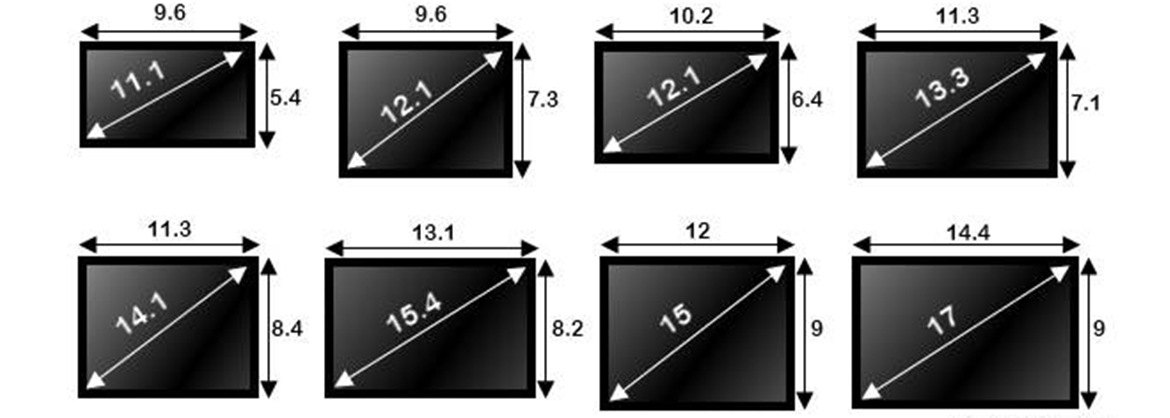 Проверьте технические характеристики ноутбука на наличие раздела с надписью «Экран», «Дисплей» или аналогичного. Размер экрана указан в этом разделе в дюймах. Если вы все еще не уверены, быстрый онлайн-поиск по номеру модели ноутбука предоставит вам точный размер.
Проверьте технические характеристики ноутбука на наличие раздела с надписью «Экран», «Дисплей» или аналогичного. Размер экрана указан в этом разделе в дюймах. Если вы все еще не уверены, быстрый онлайн-поиск по номеру модели ноутбука предоставит вам точный размер.
Экран смартфона или планшета – измерение экрана
Размер экрана смартфона и планшета определяется путем физического измерения экрана. Используя измерительную ленту, начните с верхнего левого угла и измерьте по диагонали вниз до нижнего правого угла. Измеряйте только экран; не включайте лицевую панель (пластиковую, металлическую или стеклянную кромку), если таковая имеется, вокруг экрана.
Экран смартфона или планшета — обзор технических характеристик
Технические характеристики смартфона и планшета включают размер экрана. Проверьте характеристики раздела с пометкой «Экран», «Дисплей» и т.п. Размер экрана указан в этом разделе в дюймах. Если вы все еще не уверены, быстрый онлайн-поиск по номеру модели смартфона или планшета предоставит вам точный размер.
Ноутбуки 14” хорошей производительностью
Ниже представлен список производительных моделей ноутбуков с диагональю 14, которые значительно более функциональны.
4. Lenovo IdeaPad 5 14ARE05
Отличительными чертами ноутбука LENOVO IdeaPad 5 14ARE05 являются широкий функционал и высокая производительность. Ноутбук работает на базе мощного процессора AMD Ryzen 7 4700U, для которого доступен уровень частоты в 4.1 ГГц. Задачи, которые требуют большого количества ресурсов, могут быть выполнены именно на этом ноутбуке. Хороший объем оперативной памяти в 16 ГБ обеспечивает значительное быстродействие. В качестве хранилища данных используется SSD объемом 512 Гб. Отдельная видеокарта AMD Radeon дает возможность насладиться высоким качеством графики.
В устройстве предусмотрены камера и микрофон для организации видеосвязи, звонко друзьям и проведения конференций с деловыми партнерами. Ноутбук с IPS матрицей и разрешением 1920х1080 дает превосходное качество картинки. В устройстве предусмотрен весь список стандартных моделей и разъемов: Wi-Fi, HDMI, USB и т.д.







Преимущества:
- мощный ноутбук,
- хороший корпус и клавиатура.
Недостатки:
- довольно тихие динамики,
- некоторые пользователи отмечают проблемы с настройкой тачпада.
3. HUAWEI MateBook D 14″ NBB-WAH9
Ноутбук HUAWEI MateBook D 14 NbB-WAH9 порадует своей эффективностью в плане решения задач в учебе и на работе. Его отличительным особенностями являются небольшой вес и малый размер, что позволит без труда брать его даже на самые дальние расстояния. Тонкие рамки экрана не будут отвлекать от работы. Высокую производительность обеспечивает процессора Intel Core i5 10210U, который позволит без проблем работать в многозадачном режиме.
Аккумуляторная батарея гарантированно подарит несколько часов автономной работы, поэтому можно не переживать из-за внезапного отключения электричества, например. Закончить и сохранить свою работу все равно можно успеть. В устройстве предусмотрены специальные разъемы для микрофона и наушников, есть встроенная камера на 1 Мп. Дополнительно можно отметить наличие сканера отпечатка пальца, что уже стало стандартом безопасности для многих устройств.





Преимущества:
- хорошее соотношение цены и качества,
- IPS экран,
- скоростная зарядка посредством Type-C.
Недостатки:
- посредственный звук,
- нет SD ридера.
2. ASUS ZenBook 14 UX433 (/14″/1920×1080)
ZenBook 14 является одним из самых тонких и легких ноутбуков. Тонкая рамка дисплея сделала эту модель еще меньше предшествующей. Максимально компактный корпус экрана не отвлекает от восприятия великолепного изображения. Минимальная толщина экранной рамки составляет 2,9 мм по бокам. Четкие границы практически отсутствует, и это делает изображение более живым. Само устройство по формату сопоставимо с листом А4.
Высокое качество изображения обеспечивается не только высоким разрешением, но и совершенно уникальными технологиями от ASUS, такие как Splendid и Tru2Life Video. Компьютер само подбирает оптимальные настройки экрана для лучшего воспроизведения различных типов контента. Крышка ноутбука автоматически наклоняется таким образом, чтобы угол был максимально удобен для восприятия.
Самый тонкий ноутбук не уступает по производительности многим конкурентам. Ведь его основное предназначение — творческая работа. Сложные документы, глубокий анализ различных данных, профессиональная работа с фото и видео — со всеми этими задачами ZenBook 14 справляется на ура. В качестве еще одного несомненного плюса устройства можно отметить длительность автономной работы — до 13 часов.






Преимущества:
- очень мощный,
- очень компактный,
- потрясающий стильный дизайн.
Недостатки:
на крышке остаются отпечатки.
1. HONOR MagicBook 14
Сочетание высокой производительности и небольшого формата можно выделить в ноутбуке 14 дюймов HONOR MagicBook 14. Он прекрасно подойдет как для работы в офисе, так и дома, а также порадует владельца в поездках и на более длительные расстояния (ведь его вес всего 1,38 кг). Устройство функционирует на базе Intel Core i5 1135G7 в сочетании с видеокартой Intel UHD Graphics. Объем оперативной памяти составляет 8 ГБ.
Ультрабук c IPS матрицей разрешения 1920х1080 пикселей воспроизводит совершенно качественную и четкую картинку. В качестве хранилища данных используется SSD накопитель. HONOR MagicBook 14 функционирует под управление операционной системы Windows 10 и оснащен всеми стандартными портами для подключения периферийных устройств.





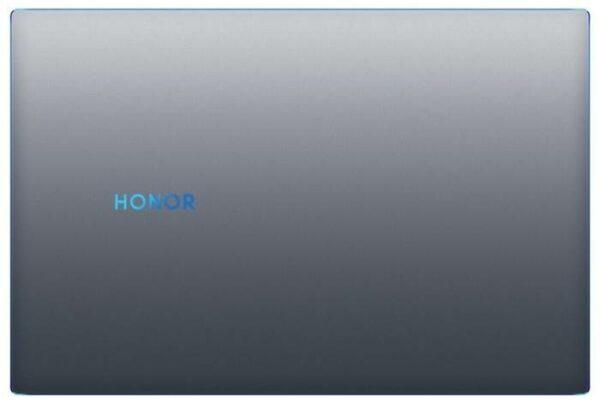
Преимущества:
- высокая производительность,
- отсутствие шума при работе,
- стильный дизайн.
Недостатки:
камера на клавиатуре дает довольно странный ракурс.
Размер в зависимости от расстояния и разрешения
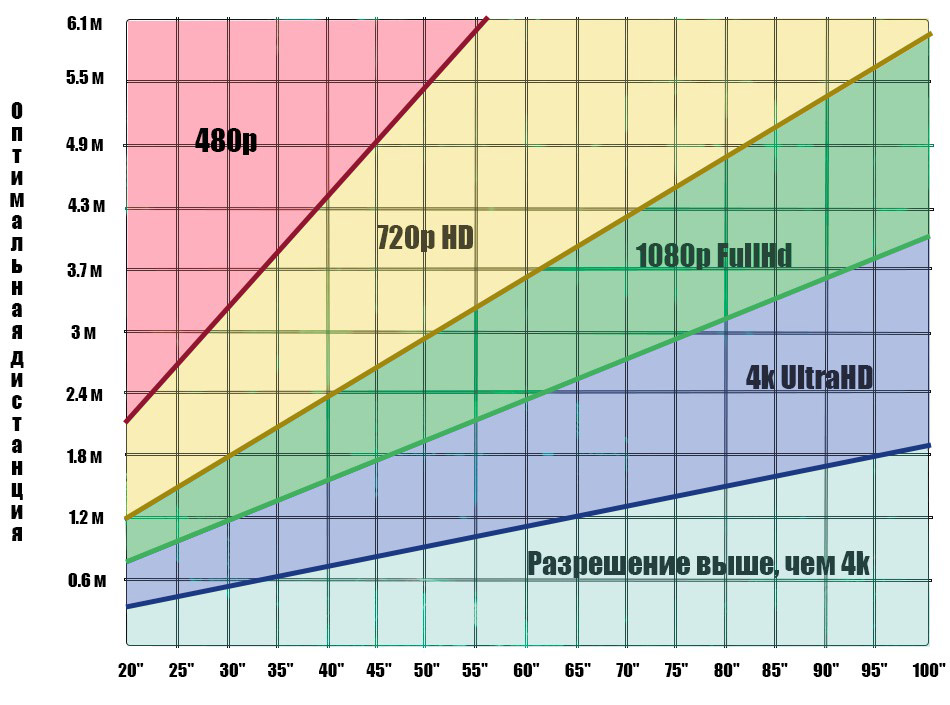 Идеальная дистанция зависит от разрешения экрана и ваших задач. Согласно исследованиям человеческого поля зрения, рекомендуется смотреть так, чтобы монитор занимал около 30° вашего обзора. Для просмотра фильмов с ощущениями, как в кино, хорошо подойдёт 40°. На основании этого мы составили таблицу оптимального расстояния телевизора в зависимости от расстояния. Воспринимайте информацию, как примерную рекомендацию для комфортного просмотра.
Идеальная дистанция зависит от разрешения экрана и ваших задач. Согласно исследованиям человеческого поля зрения, рекомендуется смотреть так, чтобы монитор занимал около 30° вашего обзора. Для просмотра фильмов с ощущениями, как в кино, хорошо подойдёт 40°. На основании этого мы составили таблицу оптимального расстояния телевизора в зависимости от расстояния. Воспринимайте информацию, как примерную рекомендацию для комфортного просмотра.
| 25″ | 1.04 | 0.77 |
| 30″ | 1.24 | 0.92 |
| 35″ | 1.45 | 1.07 |
| 40″ | 1.66 | 1.22 |
| 45″ | 1.86 | 1.37 |
| 50″ | 2.06 | 1.53 |
| 55″ | 2.28 | 1.68 |
| 60″ | 2.48 | 1.83 |
| 65″ | 2.69 | 1.98 |
| 70″ | 2.9 | 2.13 |
| 75″ | 3.1 | 2.29 |
| 80″ | 3.31 | 2.44 |
| 85″ | 3.52 | 2.59 |
Советы по уходу за экраном ноутбука
Для того чтобы экран ноутбука всегда был в идеальном состоянии и служил вам долго, следует уделить внимание его уходу и чистке. Следуйте простым рекомендациям, чтобы сохранить яркость и четкость изображения:. 1
Используйте мягкую салфетку. Для удаления пыли и загрязнений с экрана ноутбука используйте специальную мягкую салфетку, которая не царапает поверхность. Не используйте жесткие материалы, такие как бумага или наперстки, так как они могут повредить экран
1. Используйте мягкую салфетку. Для удаления пыли и загрязнений с экрана ноутбука используйте специальную мягкую салфетку, которая не царапает поверхность. Не используйте жесткие материалы, такие как бумага или наперстки, так как они могут повредить экран.
2. Не нажимайте слишком сильно. При чистке экрана ноутбука не нажимайте слишком сильно, чтобы избежать повреждения пикселей. Нажимайте легкими и плавными движениями, чтобы удалить загрязнения без ущерба для экрана.
3. Используйте специальные средства. Если пыль или загрязнения не удаляются только с помощью салфетки, вы можете использовать специальные средства для чистки экрана ноутбука
Обратите внимание на указания производителя и не используйте агрессивные или абразивные средства, которые могут повредить экран
4. Защищайте экран. Чтобы избежать повреждения экрана ноутбука, рекомендуется использовать защитную пленку или наклейку. Такая пленка может предотвратить появление царапин и сохранить экран в идеальном состоянии.
5. Избегайте прямого солнечного света. Постоянное воздействие прямого солнечного света может привести к выгоранию экрана ноутбука. Поэтому старайтесь избегать прямого солнца и помещайте ноутбук в места с минимальной освещенностью для сохранения яркости экрана.
Следование простым правилам по уходу за экраном ноутбука поможет вам сохранить его в идеальном состоянии и наслаждаться качественным изображением на протяжении долгого времени.
С каким экраном выбрать ноутбук?
Характеристик экранов ноутбуков немного, поэтому даже неопытный пользователь сможет самостоятельно выбрать ноутбук, разобравшись с тем, какой экран в устройстве ему нужен.
Перед покупкой ноутбука нужно задать себе следующие вопросы. Какая должна быть диагональ ноутбука? Какими должны быть соотношение сторон и разрешение? Какая нужна технология и поверхность экрана?

Так же стоит учесть такой фактор, как мобильность. Ноутбуки неспроста называют портативными компьютерами – их удобно использовать всегда и везде, где это необходимо
Однако если вы активный человек, часто путешествуете или просто много двигаетесь, стоит обратить внимание на небольшие нетбуки, вес которых в своем рюкзаке вы даже не заметите, а продолжительность их работы в автономном режиме вас приятно удивит. В крайнем случае можно рассмотреть устройства с диагональю 15.6 дюйма. Все что больше – удобно только для замены настольного ПК, так как лэптопы с диагональю от 17.1” обладают привычно большим для многих пользователей экраном
Пункт соотношение сторон экрана можно серьезно не рассматривать. Большая часть ноутбуков сегодня выпускается в стандартном соотношении 16:9. Некоторые модели в маркетинговых целях идут в статусе широкоформатных с маркировкой 16:10. Так же небольшой процент мониторов производят в старом формате 4:3
Все что больше – удобно только для замены настольного ПК, так как лэптопы с диагональю от 17.1” обладают привычно большим для многих пользователей экраном. Пункт соотношение сторон экрана можно серьезно не рассматривать. Большая часть ноутбуков сегодня выпускается в стандартном соотношении 16:9. Некоторые модели в маркетинговых целях идут в статусе широкоформатных с маркировкой 16:10. Так же небольшой процент мониторов производят в старом формате 4:3.
Разрешение экрана означает количество отображаемых точек по горизонтали и вертикали на экране. Например, 1600×1200. Самыми популярными на сегодняшний день являются: 1366×768 (соотношение сторон эквивалентно 16:9), 1280×1024 (5:4), 1280×800 (16:10), 1024×768 (4:3). Как видно, характеристики соотношения сторон и разрешения экрана взаимосвязаны, и выбор здесь зависит от личных предпочтений.
Технология изготовления матриц жидкокристаллических дисплеев сегодня знает четыре основных вида: TN+film (часто указывают просто TN), IPS (SFT), PLS и MVA. Не будем вдаваться в подробности технологического процесса изготовления и принципа работы, обратим внимания лишь на отличия, достоинства и недостатки.
TN + film (Twisted Nematic + film) – самая простая технология. Имеет самое маленькое время отклика, а так же невысокую стоимость. Расплата за это – худшая цветопередача и наименьшие углы обзора.
IPS (In-Plane Switching) или SFT (Super Fine TFT) – два названия одной технологии. В сравнении с TN+Film, обладают чуть увеличенным углом обзора, а так же высокой контрастностью и цветопередачей. Недостаток – большое время отклика.
PLS (Plane-to-Line Switching) – альтернатива предыдущей технологии, разработанная компанией Samsung. Достоинства: высокая яркость, хорошая цветопередача, большие углы обзора, низкое энергопотребление. Недостатки: большое время отклика и низкая контрастность.
MVA (Multi-domain Vertical Alignment) – представляет собой компромисс между TN и IPS (SFT, PLS).
Глянцевый или матовый?
Часто можно услышать вопрос: какой экран выбрать: матовый или глянцевый? Или чем матовый экран отличается от глянцевого?
Матовые поверхности экранов исключают появление бликов, однако изображение на таком экране получается менее ярким и насыщенным. Глянцевые экраны лучше передают яркость и контрастность, однако не обладают антибликовыми свойствами. Считается, что для рабочих ноутбуков идеально подходят матовые экраны, а для мультимедийных – глянцевые.
Как узнать диагональ монитора компьютера?
Один из важнейших для пользователей параметров, которыми характеризуется любой экран, будь то мобильный телефон или монитор компьютера – его диагональ. А так, как экран, в большинстве случаев, представляет собой прямоугольник, то диагональю называется линия, которая соединяет его противоположные углы и, применительно к экранам, измеряется в дюймах. Иногда встречаются и нестандартные формы, например — круг или овал. Тогда диагональю принимают линию, проходящую между самыми отдаленными друг от друга противоположными точками.
* Дюйм – единица измерения длинны. Чаще всего подразумевается американская система меры и, в переводе на привычную метрическую систему, равняется 2,54 сантиметра. Обозначается значком “.
Наиболее распространены следующие стандартные значения:
— Мониторы – 17”, 19”, 21”, 23”.
— Телевизоры – 32”, 43”, 49”, 50”, 55”, 65”.
— Мобильные телефоны и смартфоны – 4”, 4,5”, 5”, 5,5”.
— Ноутбуки – 13,3”, 15,6”, 17”, 19”.
* Некоторые производители могут хитрить, указывая на огромной этикетке одно из вышеприведенных чисел, а мелким шрифтом вписываю поправку, чаще всего в меньшую сторону. Например, 19 дюймов на практике совершенно легко превращаются в 18,5” а то и в 18,3”. Это делается изготовителем осознанно, в целях экономии и снижения затрат на производство устройства.
Поэтому совершенно очевидно, что каждый пользователь задается вопросом типа: «Как узнать диагональ монитора ноутбука?». Причем не ту, которая написана на коробке, а с которой фактически придется работать.
Как узнать диагональ своего ноутбука
В определенных ситуациях пользователю может понадобиться информация о диагонали экрана в ноутбуке или мониторе персонального компьютера. Поскольку на глаз определить ее удается далеко не каждому, несмотря на наличие стандартов в размерной сетке, остается прибегнуть к альтернативным вариантам решения этого вопроса.
Узнаем диагональ экрана ноутбука
Есть сразу несколько способов определения диагонали, позволяющих быстро узнать необходимую информацию. Сперва перечислим те, что требуют от пользователя минимального количества сил и временных затрат.
Проще всего это сделать, отыскав наклейку на корпусе устройства. Обычно здесь располагается основная информация, включая размер экрана.
Если подобной наклейки вы не нашли или на ней не указаны нужные данные, используйте интернет. Зная модель своего ноутбука, можно вбить в поисковик его название и отыскать среди сайтов тот, где будут указаны характеристики, в том числе размер экрана. Этим сайтом может быть Яндекс.Маркет, официальный ресурс производителя, любой другой веб-сервис или просто заголовки результатов по вашему запросу.
Пользователям, которые не знают модели ноутбука, могут отыскать техническую документацию либо упаковку устройства — там всегда указываются интересующие данные касательно приобретенной модели переносного ПК.
В ситуации, когда всеми этими методами не удается воспользоваться, предлагаем ознакомиться с двумя другими вариантами, более сложными, но действенными.
Способ 1: Сторонние программы
Существует множество программ, предоставляющих подробную техническую информацию об устройстве. Наиболее популярной и информативной является AIDA64, отображающая сведения и об экране в том числе. У этой программы есть 30-дневный пробный период, которого более чем достаточно для поиска ответа на поставленный вопрос.
- Установите программу и запустите ее.
- Разверните вкладку «Отображение» и перейдите в подраздел «Монитор».
Справа найдите строку «Тип монитора» и та цифра, которая будет указана напротив заголовка, означает диагональ экрана в дюймах.
Если программный вариант определения — не ваш случай, переходим к следующему.
Способ 2: Ручной замер
Простой метод, требующий от вас любого измерительного инструмента – линейки, рулетки, ленточного сантиметра.
- Приложите начало линейки к любому нижнему углу экрана. Протяните ее до противоположного верхнего угла (слева направо или справа налево) и посмотрите цифру в сантиметрах.
Поделите полученный результат на 2,54 (1 дюйм = 2,54 см). Например, у нас по результатам измерения получилось 56 см, выполняем деление: 56 ÷ 2,54 = 22,04. Округляем до целого числа и получаем результат 22″, точно такой же отобразила AIDA64 из Способа 1.
Вы узнали несколько легких методов определения диагонали экрана ноутбука или компьютера. Как видите, это легко сделать даже в условиях полного отсутствия технических данных и интернета. Эти знания могут быть полезными как для определения диагонали своего устройства, так и при выборе б/у девайса, где следует не полагаться на информацию, предоставляемую продавцом, а скрупулезно проверять все самостоятельно.
Другие характеристики дисплея
Узнавая размер экрана — рекомендуется записать где-нибудь другие важные параметры дисплея. Рассмотрим самые основные из них:
- Соотношение сторон монитора — параметр, который показывает: какое в кадре соотношение высоты и ширины. Это понятие относится не только к компьютерной технике, но и к кинематографу в целом. Бывают такие соотношение «4:3», «3:2», «16:9».
- Разрешение матрицы монитора показывает: сколько доступно элементов ростового изображения на одну единицу площади дисплея.
- Плотность пикселей (ppi) – этот параметр показывает сколько пикселей располагается на одну измеряемую единицу. В нашем случае — это дюйм. К примеру, у макбука 72 пикселя на дюйм.
Как узнать диагональ экрана ноутбука или компьютера (прим.: 1 дюйм = 2,54 см.)
Доброго дня!
Вообще, сразу бы хотел отметить, что вопросы насчет диагонали достаточно популярны: как при выборе и покупке нового ноутбука или монитора, так и при решении различных проблем с уже имеющимся устройством (например, при необходимости выставить правильное разрешение экрана).
В этой статье ниже приведу несколько способов, чтобы определить диагональ . Они актуальны как для тех устройств, которые вы можете включить и посмотреть их свойства в Windows или прошивке изготовителя (например, на своем ноутбуке), так и для тех, которые находятся в выключенном состоянии (например, на витрине магазина).
Примечание : кстати, от размера диагонали не зависит напрямую качество изображения на экране! Я неоднократно замечал сам, как ноутбук с диагональю 13 дюймов выдает картинку намного более качественную, чем устройство с экраном в 15,6 дюйма (на котором вообще картинка «зернистая»). А все это может вылиться в усталость глаз (например).
Мой совет : в первую очередь при выборе экрана — ориентируйтесь на качество картинки: тип матрицы, разрешение, яркость, и пр. (а потом уже на диагональ).
Способы определения диагонали
Для начала, хочу продемонстрировать на скрине ниже , что подразумевается под диагональю : это расстояние между противоположными углами экрана (например, между левым нижним и правым верхним).
Отмечу, что в размер диагонали не входят «нерабочие» части экрана (т.е. ободки пластмассы по краям) — мерить нужно только ту часть, где показывается изображение!

Что такое диагональ, как ее измерить
И еще важный момент: в магазинах размер диагонали указывается в дюймах, в то время как большинство из нас привыкло мерить все в сантиметрах (см.). 1 дюйм = 2,54 см.
Важно!
Ниже приведены наиболее распространенные диагонали ноутбуков:
- 11 дюймов = 27,94 см;
- 13,3 дюйма = 33,782 см;
- 14 дюймов = 35,56 см;
- 15,6 дюйма = 39,624 см;
- 17,3 дюймов = 43,94 см;
- 19 дюймов = 48,26 см.
Способ №1: визуальный (ручной)
Способ, который напрашивается сам собой — взять рулетку, измерительную ленту или линейку и произвести замер ( важно : будьте аккуратны с металлическими частями рулетки или ленты — они могут поцарапать поверхность экрана). Полученное число разделите на 2,54 — это и будет диагональ в дюймах вашего устройства (именно она и указывается на всех продаваемых мониторах)
Полученное число разделите на 2,54 — это и будет диагональ в дюймах вашего устройства (именно она и указывается на всех продаваемых мониторах).
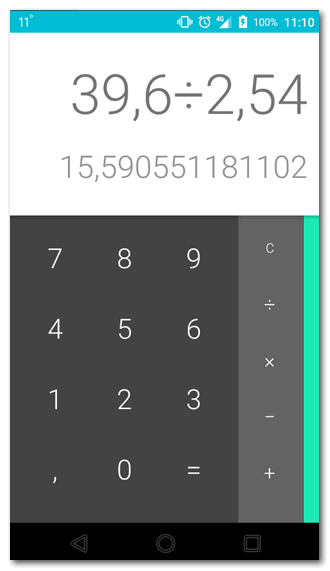
Расчет на калькуляторе смартфона
Данным способом можно легко и быстро узнать диагональ любого заинтересовавшего вас монитора на витрине магазина.
Кстати, на некоторых ноутбуках и мониторах есть наклейки со всеми самыми значимыми их характеристиками. Вот на фото ниже, например, показан ноутбук ACER: на наклейке показана не только диагональ, но и количество ОЗУ, видеокарта, процессор, ОС и пр.
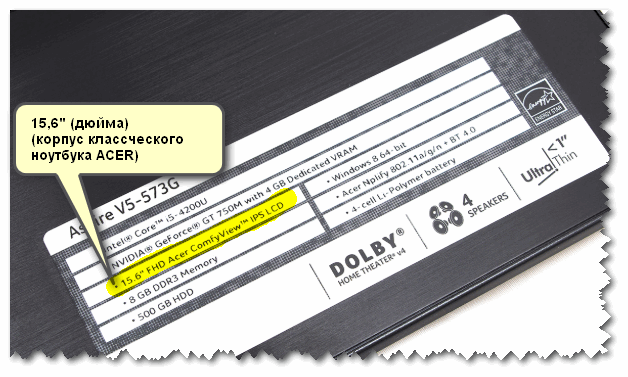
Корпус классического ноутбука ACER
Способ №2: с помощью документов
Не хочу быть назойливым, но все же.
Если вы покупали устройство в сертифицированном магазине — то вам обязательно должны были дать целую «пачку» документов на устройство: характеристики, различные инструкции по включению/выключению и т.д.
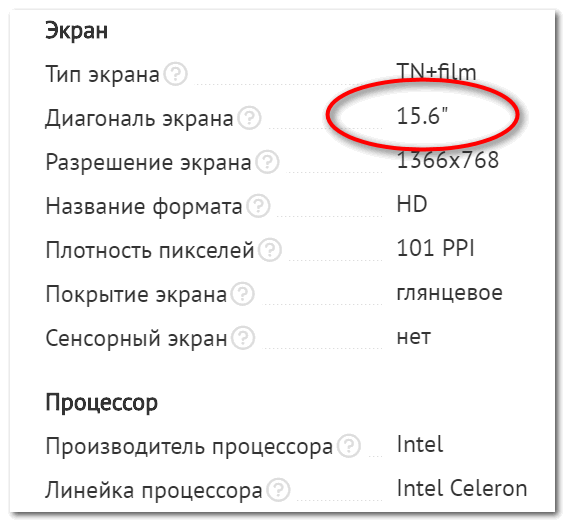
Характеристики ноутбука // страничка из документов, прилагаемых к устройству
Способ №3: с помощью спец. утилит
Одна из самых известных утилит для просмотра характеристик ПК — это AIDA-64 (когда-то заменила Everest). Ее и рекомендую использовать!
После установки и запуска утилиты — достаточно открыть раздел «Отображение/Монитор» : во вкладках » Тип монитора» и «Макс. видимая область» вы узнаете диагональ экрана, его длину и ширину в мм.
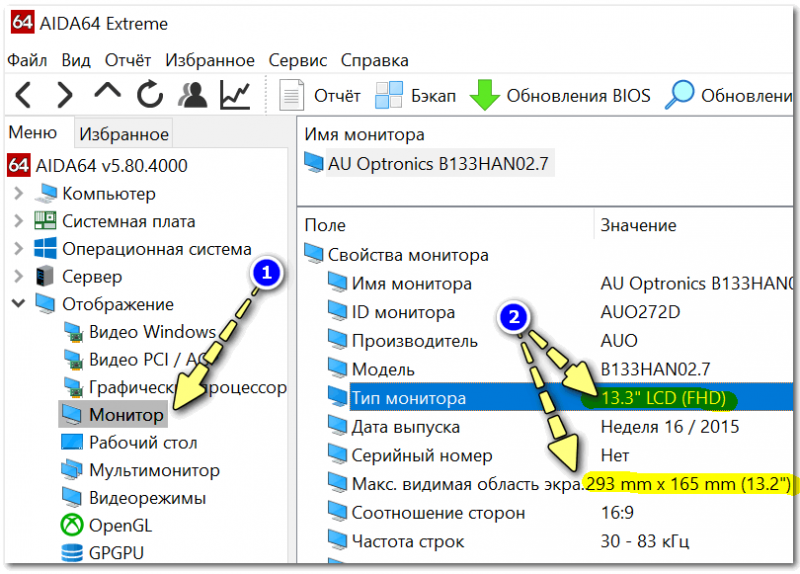
13,3 дюйма экран на ноутбуке
Способ №4: на офиц. сайте производителя
Если вы знаете точную модель ноутбука или монитора, то в интернете на официальном сайте производителя устройства можно узнать всю подноготную о нем (порой там даже можно загрузить спец. утилиты, для тонкой настройки устройства).

Модельный ряд ноутбуков Dell (скрин с офиц. сайта производителя)
Однако, еще раз отмечу, что необходимо знать не просто модель устройства, а его точную модификацию . Узнать ее можно:
- в тех же спец. утилитах (AIDA, Everest, Astra и пр.);
- на наклейках на корпусе устройства (посмотрите на задней стенке монитора, ноутбука);
- в его документах (паспорте).
Более подробно о том, как узнать точную модификацию ноутбука, можете посмотреть здесь.
Расстояние от экрана до глаз для детей
Зрительный аппарат ребенка более уязвимый и слабый, чем у взрослого человека, так что следует соблюсти некоторые правила, прежде чем посадить малыша смотреть мультики:
- Расстояние между экраном и глазами должно быть не менее 3-х метров, по возможности (при большой диагонали и хорошем разрешении) его можно увеличить до 5-6 метров.
- Экран должен располагаться под прямым углом по отношению к глазам: ребенок не должен сидеть на полу, лежать на постели или стоять, наклонив голову.
- Свет должен быть ровным и комфортным, нельзя смотреть телевизор, выключив свет или, наоборот, включив его на полную яркость.
- Также нужно отрегулировать яркость и контрастность самого изображения.
- Нежелательно принимать пищу во время просмотра телевизора.
- Каждые 15-20 минут следует делать перерывы на 5-10 минут, чтобы глаза могли отдохнуть.
- Нужно делать специальную гимнастику для глаз, которая поможет снять усталость, спазмы, и сохранить хорошее здоровое зрение ребенка.
- Минимум раз в год следует посещать врача-окулиста, чтобы вовремя заметить любые изменения в зрении ребенка и при необходимости сразу начать лечение.
Таким образом, расстояние, которое должно быть между экраном и человеческими глазами, зависит и от самого телевизора – его диагонали, расширения, уровня сигнала, – и от возраста и здоровья человека.
https://youtube.com/watch?v=QKfjEojVRJo
Не стоит относиться к этому пренебрежительно: лучше провести небольшие расчеты и отодвинуть телевизор чуть дальше от дивана, чем однажды обнаружить, что зрение испортилось, и теперь глазам требуется серьезное лечение.
Почему именно диагональ и почему именно в дюймах
Единицы измерения как правило устанавливает производитель. И поскольку разработчики мониторов — это западные фирмы, то они традиционно используют дюймы в качестве единиц измерения.
А для конвертации используйте формулу: см = дюймы ⋅ 2.54. Так, диагональ монитора 24″ равна 60,96 см (24 ⋅ 2.54).
К тому же, независимо от размера, существует понятие «соотношение сторон». И наиболее популярными стали мониторы со следующими соотношениями сторон:
- 4:3 — «квадратные» дисплеи. Это потомки телевизоров и ЭЛТ-мониторов. Они широко применяются для офисной работы, а также подходят для набора документов;
- 16:9 — прямоугольные универсальные мониторы. Они демонстрируют оптимальный выбор для просмотра широкоформатного видео. И, возможно, для работы с игровым типом контента.
А чтобы легче было это представить, мы привели в таблице сравнение размеров в дюймах и сантиметрах:
| 16:9 (Широкоформатный) | 4:3 (Стандартный) | ||||||||
| Диагональ | Высота | Ширина | Высота | Ширина | |||||
| дюйм | см | дюйм | см | дюйм | см | дюйм | см | дюйм | см |
| 1 | 2.54 | 0.49 | 1.25 | 0.87 | 2.21 | 0.6 | 1.52 | 0.8 | 2.03 |
| 2 | 5.08 | 0.98 | 2.49 | 1.74 | 4.43 | 1.2 | 3.05 | 1.6 | 4.06 |
| 3 | 7.62 | 1.47 | 3.74 | 2.61 | 6.64 | 1.8 | 4.57 | 2.4 | 6.1 |
| 4 | 10.16 | 1.96 | 4.98 | 3.49 | 8.86 | 2.4 | 6.1 | 3.2 | 8.13 |
| 5 | 12.7 | 2.45 | 6.23 | 4.36 | 11.07 | 3 | 7.62 | 4 | 10.16 |
| 6 | 15.24 | 2.94 | 7.47 | 5.23 | 13.28 | 3.6 | 9.14 | 4.8 | 12.19 |
| 7 | 17.78 | 3.43 | 8.72 | 6.1 | 15.5 | 4.2 | 10.67 | 5.6 | 14.22 |
| 8 | 20.32 | 3.92 | 9.96 | 6.97 | 17.71 | 4.8 | 12.19 | 6.4 | 16.26 |
| 9 | 22.86 | 4.41 | 11.21 | 7.84 | 19.92 | 5.4 | 13.72 | 7.2 | 18.29 |
| 10 | 25.4 | 4.9 | 12.45 | 8.72 | 22.14 | 6 | 15.24 | 8 | 20.32 |
| 11 | 27.94 | 5.39 | 13.7 | 9.59 | 24.35 | 6.6 | 16.76 | 8.8 | 22.35 |
| 12 | 30.48 | 5.88 | 14.94 | 10.46 | 26.57 | 7.2 | 18.29 | 9.6 | 24.38 |
| 13 | 33.02 | 6.37 | 16.19 | 11.33 | 28.78 | 7.8 | 19.81 | 10.4 | 26.42 |
| 14 | 35.56 | 6.86 | 17.43 | 12.2 | 30.99 | 8.4 | 21.34 | 11.2 | 28.45 |
| 15 | 38.1 | 7.35 | 18.68 | 13.07 | 33.21 | 9 | 22.86 | 12 | 30.48 |
| 16 | 40.64 | 7.84 | 19.92 | 13.95 | 35.42 | 9.6 | 24.38 | 12.8 | 32.51 |
| 17 | 43.18 | 8.33 | 21.17 | 14.82 | 37.63 | 10.2 | 25.91 | 13.6 | 34.54 |
| 18 | 45.72 | 8.82 | 22.41 | 15.69 | 39.85 | 10.8 | 27.43 | 14.4 | 36.58 |
| 19 | 48.26 | 9.31 | 23.66 | 16.56 | 42.06 | 11.4 | 28.96 | 15.2 | 38.61 |
| 20 | 50.8 | 9.81 | 24.91 | 17.43 | 44.28 | 12 | 30.48 | 16 | 40.64 |
| 21 | 53.34 | 10.3 | 26.15 | 18.3 | 46.49 | 12.6 | 32 | 16.8 | 42.67 |
| 22 | 55.88 | 10.79 | 27.4 | 19.17 | 48.7 | 13.2 | 33.53 | 17.6 | 44.7 |
| 23 | 58.42 | 11.28 | 28.64 | 20.05 | 50.92 | 13.8 | 35.05 | 18.4 | 46.74 |
| 24 | 60.96 | 11.77 | 29.89 | 20.92 | 53.13 | 14.4 | 36.58 | 19.2 | 48.77 |
Узнаем диагональ устройства
Теперь перейдем непосредственно к всевозможным методам определения размера экрана ноутбука.
Ручной замер
Самый простой и верный способ — измерить расстояние вручную. Для этого используется простая строительная рулетка или мягкий измерительный сантиметр из полифибра. Полученный результат между противоположными углами требуется разделить на постоянный коэффициент 2,54.
К примеру, возьмем экран популярного игрового ноутбука Asus Republic of Gamers Strix G531GT. Длина между противоположными углами, не лежащими в одной плоскости монитора составляет 39,6 сантиметров. Берем значение 39,6 и делим его на 2,54 и в результате получаем 15,6 дюймов. Все просто — этот лэптоп имеет экран с диагональю 15,6 дюймов.
Следует помнить, что при ручных замерах рамка монитора в расчет не берется.
Документы и коробка
Самый логичный вариант — как установить диагональ ноутбука. Если устройство приобреталось новым, значит к нему в комплекте в обязательном порядке прилагались документы и его упаковка. Именно в паспорте или инструкции к лэптопу указывается вся информация об ноутбуке. Нужные данные также возможно найти в доступной спецификации.
В случае, если документы были случайно утеряны — не беда, на коробке от девайса также должен быть указан размер экрана ноутбука. Эта цифра будет написана с двумя апострофами (15,6”).
Интернет-запрос
Узнать диагональ экрана ноутбука возможно и более современными методами. Например, используя всемирную сеть Интернет. Давно уже известно, что в интернете найдется все. Поэтому без сомнений, там можно найти любую информацию о самом первом ноутбуке, который был выпущен в свет. Не говоря уже о современных девайсах, сбыт которых на 50 процентов выполняются через «всемирную паутину».
Для этого, вводим название лэптопа в поисковую строку, ожидаем результатов запроса и выбираем подходящую гиперссылку, где больше всего совпадений по ключам.
Сторонние программы
Внутреннее программное обеспечение операционной системы Windows к сожалению, не умеет определять внешнюю конфигурацию ноутбука. Однако, об этом позаботились создатели постороннего софта. Существует ряд программ, которые способны идентифицировать диагональ монитора лэптопа, на котором они установлены:
- AIDA64. Самая главная программка, где просматривается конфигурация экрана. Эта информация просматривается в разделе «отображение» и в подпункте «Монитор». Далее, в окне с правой стороны кликаем по строке «Тип экрана» и получаем необходимые параметры. Также здесь найдется множество более подробной информации об экране: дата выпуска, серийный номер, модель, производитель и другое.
- Advanced Sysinfo Tool and Reporting Assistant (ASTRA). ПО используется для диагностики системы компьютера и определения его параметров. Здесь возможно увидеть параметры ЦПУ, графического, звукового, сетевого адаптера и конкретно определить диагональ монитора.
- EverestUltimateEdition. Эта программа по возможностям аналогична с другим подобным ПО (диагностика, тестирование и вся «подноготная» о портативном компьютере).
И это далеко не весь перечень программ. В интернете найдется десятки схожего ПО с разными дополнительными возможностями и функциями.


















![Как узнать диагональ монитора – 5 способов [2020]](http://lakfol76.ru/wp-content/uploads/1/3/4/134c9ed3639313e9568bd7a5ebf47c07.jpeg)









